Gérer le service de téléphonie hébergé
- Cliquez sur
 .
. - Dans la sectionAppareils, cliquez surAppareils.
- Sur l'écranAppareils, dans l'ongletAppareils personnels, cliquez sur un téléphone tel queTéléphone professionnelouTéléphone portable.
- Sur la page des détails de l'appareil, cliquez surModifier.
- Modifiez les valeurs de la sectionDétailsavec les noms et les informations valides pour votre organisation. Vous devez être un administrateur d'entreprise pour mettre à jour les champs Nom, Nom générique et Ordre de groupe d'appareils.
- Dans le champModification des coordonnées, sélectionnezTousouUtilisateurs finauxselon que vous souhaitez que tout le monde ou seulement les utilisateurs finaux puissent modifier leurs coordonnées.
- Vous pouvez également sélectionner l'optionActiver GETSpour activer les appels GETS (Government Emergency Telecommunications Service). Les appels GETS peuvent être passés uniquement à partir de lignes fixes et non à partir de téléphones mobiles.
- Si vous souhaitez que les utilisateurs fournissent ces informations, vous pouvez également sélectionner l'optionLes utilisateurs doivent fournir les coordonnées pour cet appareil dans Self Service. Si vous ne sélectionnez pas cette option, les utilisateurs peuvent quand même fournir les informations, mais elles ne sont pas obligatoires.
- Dans la sectionTexte d'aide, saisissez le texte qui apparait à l'écran lorsque les opérateurs créent une alerte.Vous devez être un administrateur d'entreprise pour modifier les champs Texte d'aide.
- Texte d'aide de ciblage: lorsque l'opérateur sélectionne cet appareil comme cible, le texte saisi dans ce champ apparait en haut de l'écranRelire et publier. Par exemple, si le téléphone est un téléphone professionnel, vous pouvez saisir le texte suivant :« Téléphone professionnel : utilisez cet appareil uniquement pour les messages professionnels. »Le texte apparait alors en haut de l'écran Relire et publier.
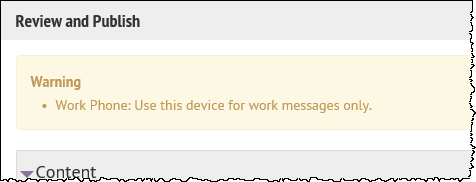
- Texte d'aide des coordonnées: le texte que vous saisissez dans ce champ apparait sous le nom de l'appareil sur l'écran Informations de l'utilisateur final. Le texte doit expliquer ce qui doit être saisi dans le champ.
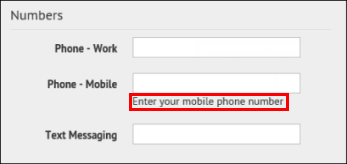
- Infobulle de coordonnées: le texte que vous saisissez dans ce champ apparait sous forme d'infobulle popup lorsque l'utilisateur passe son curseur sur le nom de l'appareil sur l'écran Informations de l'utilisateur final. Le texte doit expliquer ce qui doit être saisi dans le champ.
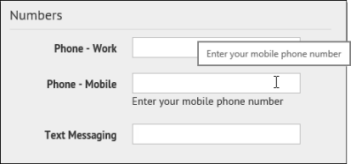
- Dans la sectionPasserelles de diffusion, sélectionnez l'une des optionsPasserelle du service de diffusion cloud AtHoc, Est ou Ouest.
- Cliquez surEnregistrer.
- Cliquez surAutres actions>Activer.
L'appareil est disponible pour la publication d'alertes.